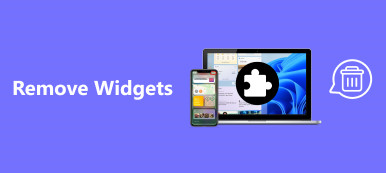Podsumowanie: Większość ludzi woli iPhone'a, częściowo ze względu na niezwykłą żywotność baterii. Jednak nie każdy użytkownik ma najlepszą wydajność. Dodatkowo, podobnie jak inne urządzenia, bateria iPhone'a będzie coraz gorsza w miarę upływu czasu.

Czy zauważyłeś, że bateria iPhone'a wyczerpała się szybciej, gdy używasz niektórych aplikacji, szczególnie jako użytkownicy iPhone 7.
Kalibracja baterii iPhone'a może powiedzieć wiele rzeczy, ale jest bardzo mało osób, które włączają tę funkcję.
W tym poście udostępnimy wszystko, co powinieneś wiedzieć o ważnym aspekcie żywotności baterii iPhone'a, jak skalibrować baterię iPhone'a.
- Część 1: Co to jest kalibracja baterii?
- Część 2: Jak skalibrować baterię mojego iPhone'a?
- Część 3: Wskazówki dotyczące kalibracji baterii iPhone'a
Część 1. Co to znaczy skalibrować baterię?
Dziś prawie robimy wszystko na naszym iPhonie, sprawdzamy pogodę, odbieramy wiadomości, dostęp do Facebooka, czytamy wiadomości, słuchamy muzyki itp.
Bateria jest podstawą wszystkich tych zadań.
Niektórzy użytkownicy zgłaszali, że ich urządzenia z systemem iOS są wyłączone, a poziom naładowania baterii przekracza 20%. W rzeczywistości oznacza to problem z dokładnością odczytu baterii. Kalibracja baterii informuje użytkownika o stanie akumulatora, a także o jego żywotności.
Bateria iPhone'a wykonana jest z litowo-jonowego, który wymaga ciągłego użytkowania, aby utrzymać najlepszą wydajność. Apple zaleca użytkownikom rozładowywanie i ładowanie baterii co najmniej raz w miesiącu. iOS ma zdolność do obliczenia kwoty opłaty dostępnej w baterii. Co więcej, niektórzy eksperci stwierdzili, że kalibracja baterii iPhone'a po aktualizacji iOS poprawi żywotność baterii.
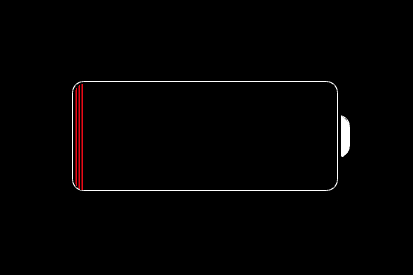
Część 2. Jak mogę skalibrować baterię mojego iPhone'a?
Pokażemy Ci złoty standard kalibracji baterii iPhone'a. Przestrzeganie wszystkich z nich może nie być możliwe, ale dzięki temu możesz lepiej poznać swoją baterię. Jeśli chcesz wyczyść zużycie baterii iPhone'a aby chronić swoją prywatność, możesz zresetować iPhone'a, co jest również metodą optymalizacji prezentacji baterii iPhone'a.

Krok 1: Całkowicie rozładuj baterię iPhone'a
Używaj iPhone'a, aż wyłączy się automatycznie. Jeśli chcesz go szybciej osuszyć, spróbuj włączyć latarkę, odtwarzać filmy, surfować po Internecie i rozjaśniać ekran.
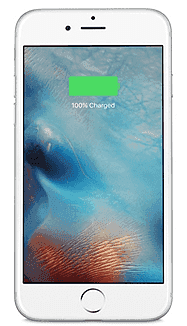
Krok 2: Naładuj iPhone'a do 100%
Przed kalibracją baterii iPhone'a naładuj baterię do 100%. (iPhone nie ładuje się?)
Pamiętaj, że procesu nie należy przerywać i lepiej nie włączać iPhone'a.
Zamiast tego Twój iPhone włączy się automatycznie kilka minut później. Gdy poziom naładowania akumulatora osiągnie wartość 100%, ładuj iPhone'a jeszcze przez kolejne 2 godziny. Lub pozwól iPhone'owi na ładowanie przez co najmniej 5 godzin w trybie wyłączenia.
Powinieneś użyć kabla Lightning i ładowarka do iPhone'a.
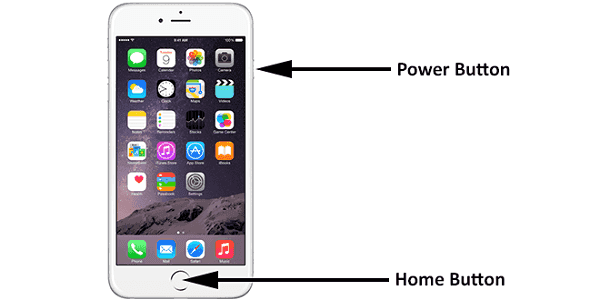
Krok 3: Uruchom ponownie telefon iPhone
Naciśnij i przytrzymaj przycisk Side, aby włączyć telefon iPhone przy podłączonym kablu ładowania.
Następnie przytrzymaj przycisk Side i Home. Zaczekaj, aż pojawi się logo Apple, a następnie pojawi się ekran zamknięcia systemu iOS. Teraz włącz iPhona i zakończy się proces kalibracji baterii telefonu iPhone.
Cały proces może spędzić co najmniej jeden dzień i trzeba mu przeszkodzić. Sugerujemy więc wykonanie kalibracji baterii iPhone'a w weekend lub wakacje.
Część 3. Wskazówki dotyczące kalibracji baterii iPhone'a
Kalibracja baterii iPhone'a jest dobrym sposobem na poprawę wydajności zasilania urządzenia iOS bez dodatkowych narzędzi. Istnieje kilka wskazówek, które możesz zastosować, aby chronić swoje dane i urządzenie.
Porada 1: Według Apple, 100% oznacza, że bateria twojego iPhone'a osiąga oczekiwaną żywotność, ale może pobierać dodatkowe opłaty. Trzymaj urządzenie za 2 dodatkowe godziny po osiągnięciu 100%. Ma to na celu zapewnienie pełnego naładowania.
Porada 2: Ostatnim krokiem kalibracji baterii iPhone'a jest zresetowanie iPhone'a, co spowoduje usunięcie danych i ustawień.
Nie martw się!
Apeaksoft Odzyskiwanie danych iPhone ma zdolność do odzyskania twoich danych. Jego najważniejsze cechy to:
1. Odzyskaj utracone dane z urządzenia iPhone lub kopii zapasowej iCloud / iTunes.
2. Obsługuje odzyskiwanie zdjęć, filmów, muzyki, wiadomości, kontaktów, dzienników połączeń, aplikacji itp.
3. Podgląd utraconych danych lub kopii zapasowych plików i przywrócić je wszystkie lub niektóre pliki.
4. Odzyskaj dane z iPhone'a na komputer w oryginalnych warunkach.
5. Użyj połączenia fizycznego, aby szybko i szybko wykonać odzyskiwanie danych.
6. Support iPhone 15/14/13/12/11/XS/XR/X/8/7/6, etc.
7. Dostępne dla Windows 11/10/8/7/XP i macOS.
Porada 3: Kalibracja baterii iPhone'a może być w niektórych przypadkach pomocna, ale nie jest to panaceum. Jeśli problem będzie się powtarzał, może to oznaczać czas wymiany baterii lub napraw baterię iPhone'a.
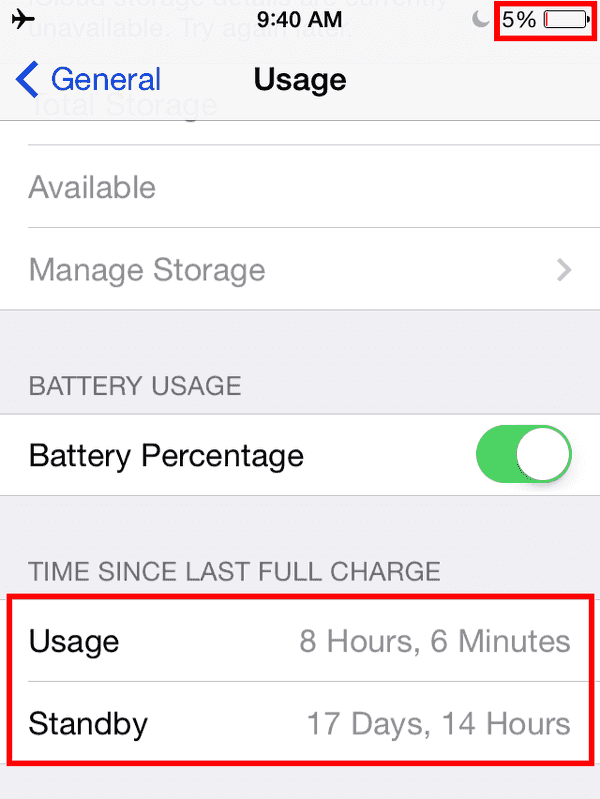
Porada 4: Jeśli chcesz sprawdzić zużycie baterii, otwórz aplikację Ustawienia, dotknij swojej nazwy i przejdź do Ogólne -> Użycie.
Nie przegap: Rozwiązania 10 do naprawienia szybkie rozładowanie baterii telefonu
Wnioski
Bateria jest ważna dla wszystkich posiadaczy iPhone'a. Udostępniliśmy sprytny sposób na poprawę jego wydajności, skalibrujemy baterię iPhone'a. W rzeczywistości jest to specjalna funkcja, którą Apple zintegrował z urządzeniami iOS. Jeśli napotkasz problemy związane z czasem pracy na baterii na iPhonie, może to pomóc w naprawieniu i utrzymaniu baterii w szczytowym stanie. Ponadto udostępniliśmy kilka wskazówek związanych z kalibracją baterii, takich jak przywracanie utraconych danych przy pomocy Apeaksoft iPhone Data Recovery. Jeśli masz więcej pytań, zostaw wiadomość poniżej.